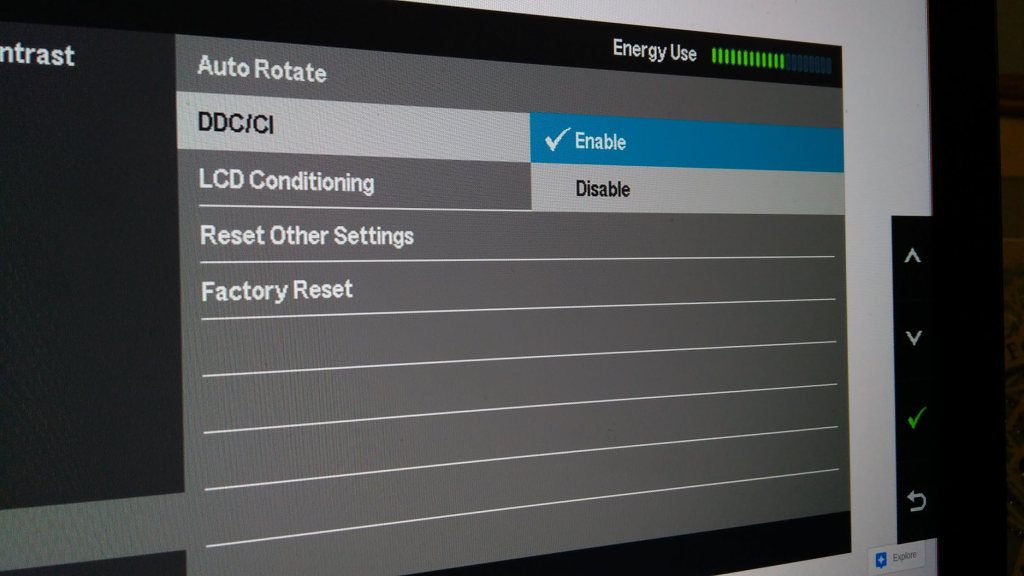כיצד להגדיל את הגופן על המסך שלך
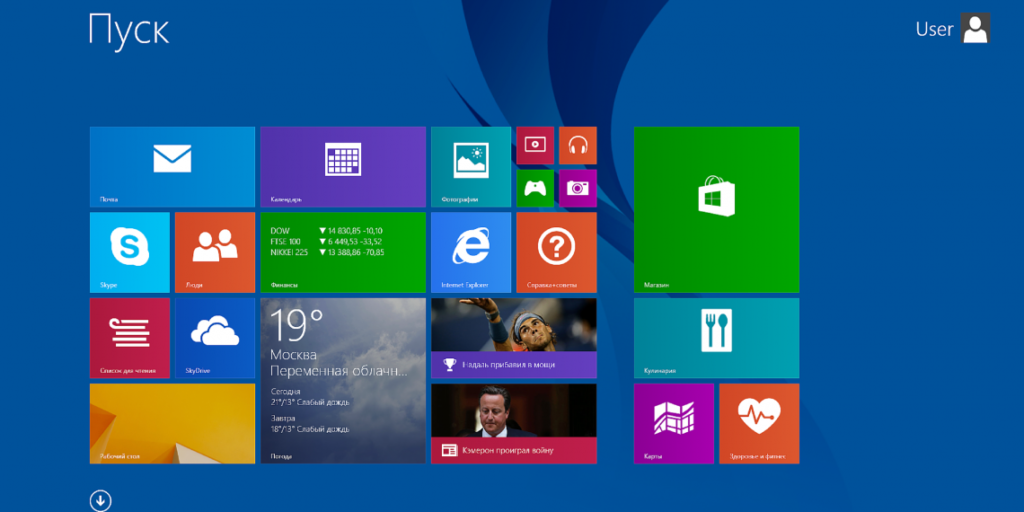
כל משתמש PC שואל במוקדם או במאוחר את השאלה: איך להגדיל את הגופן כדי להקל על הקריאה? במכשירים אלקטרוניים עם מערכת ההפעלה הפופולרית Windows, ניתן לעשות זאת בכמה שיטות. כיצד להגדיל או להקטין את הגופן על צג מחשב או מחשב נייד מתואר בפירוט להלן.
תוכן המאמר
היתרונות של גופן גדול על המסך
הגדלת הטקסט המוצג על המסך שלך יכולה להיות ממש מצילת חיים. חדות הראייה שונה עבור כל האנשים ואינה תמיד אידיאלית. בקריאת האותיות הקטנות, העיניים יהפכו למאמץ יתר ויתעייפו מהר יותר, מה שעם הזמן יגרום להתפתחות מחלות עיניים. אתה יכול בקלות להימנע מבעיות על ידי שינוי ההגדרות.
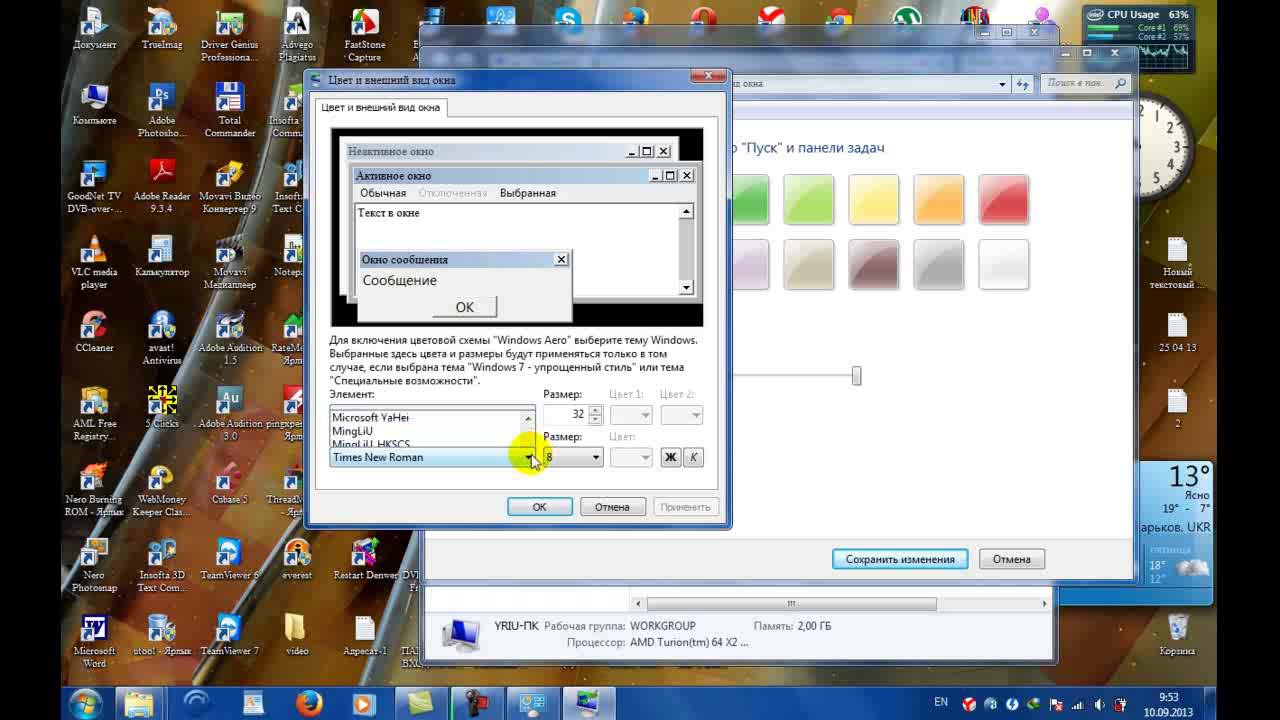 משתמשים רוכשים צגים שונים: עם אלכסוני מסך, רזולוציות ובהירות שונים. כל טכניקה מציגה את התמונה בדרכה. לכן, יוצרי מערכת ההפעלה הנ"ל סיפקו את היכולת לבחור גדלי גופנים על מנת לבחור בנפרד תצוגה נוחה ומקובלת.
משתמשים רוכשים צגים שונים: עם אלכסוני מסך, רזולוציות ובהירות שונים. כל טכניקה מציגה את התמונה בדרכה. לכן, יוצרי מערכת ההפעלה הנ"ל סיפקו את היכולת לבחור גדלי גופנים על מנת לבחור בנפרד תצוגה נוחה ומקובלת.
חָשׁוּב! שינוי קנה המידה של הגופן יעזור להתאים את המכשיר האישי להעדפות האישיות של הבעלים. בעזרת ההוראות במאמר זה, אפילו מתחיל יכול לשלוט בפונקציה זו.
איך להגדיל את הגופן על המסך?
אתה יכול לבחור את גודל הטקסט הנוח ביותר באמצעות:
- שילובי לחצני מקלדת;
- שילובי מקלדת ועכבר;
- הגדרות סטנדרטיות;
- זכוכית מגדלת מובנית.
היכולת לשנות את קנה המידה של העמוד וכל מה שמוצג בו ניתנת בכל הדפדפנים ללא יוצא מן הכלל. גם רשתות חברתיות מצוידות בפונקציונליות דומה.
אם אתה צריך להגדיל את הטקסט במסמך או בדפדפן, הדרך הקלה ביותר היא להשתמש בשילוב של הלחצנים "Ctrl" "+" ו-"Ctrl" "-". האפשרות השנייה פשוטה אפילו יותר: החזק את אותו כפתור לחוץ וסובב את גלגל העכבר קדימה/אחורה. שיטות אלו יעילות בכל גרסה של מערכת ההפעלה Windows במחשבים שולחניים ומחשבים ניידים ניידים.
אם אתה צריך להגדיל באופן זמני חלק מהמסך, רצוי יותר להשתמש בזכוכית מגדלת. היא פועלת על פי העיקרון של עדשה רגילה - כשהיא מכוונת לאזור ספציפי, היא מגדילה רק את מה שנופל לתוכה. זכוכית המגדלת נפתחת על ידי לחיצה על כפתורי "Win" "+".
שינוי גודל הטקסט דרך לוח הבקרה היא שיטה מורכבת יחסית, במיוחד למתחילים, אבל היא נותנת לך יותר אפשרויות. כך תוכלו לשנות את קנה המידה לא רק של העמוד כולו, אלא גם של האלמנטים הבודדים שלו. לדוגמה, הגדל רק את התוויות מתחת לתוויות, אך השאר את הסמלים זהים.
חָשׁוּב! העיקרון של הגדרות הגופן זהה בכל הגירסאות של מערכת ההפעלה Windows, אך ייתכן שהממשק יוצג בצורה שונה.
בווינדוס 7
כדי להגדיל את הטקסט, עליך:
- בשולחן העבודה (מסך ראשי) על ידי לחיצה ימנית על שטח ריק כדי לפתוח את התפריט;
- בו בחר "רזולוציה" ואת הפונקציה "הפוך טקסט לגדול/קטן יותר";
- הגדר את הגופן ל"בינוני".
 אם אתה רוצה להגדיל את הגופן אפילו יותר, עליך לבחור שם "גודל אחר". בחלון הנוסף שנפתח, ניתן להגדיר את ההגדלה לפי חמש.לאחר שינוי ההגדרות, הקפד ללחוץ על "החל", אחרת שום דבר לא ישתנה.
אם אתה רוצה להגדיל את הגופן אפילו יותר, עליך לבחור שם "גודל אחר". בחלון הנוסף שנפתח, ניתן להגדיר את ההגדלה לפי חמש.לאחר שינוי ההגדרות, הקפד ללחוץ על "החל", אחרת שום דבר לא ישתנה.
חָשׁוּב! גם אם המשתמש ישכח להחיל את ההגדרות שנבחרו, Windows 7 יזכיר לו זאת ביציאה מהתפריט. לאחר מכן מומלץ לאתחל את המכשיר כדי שהשינויים ייכנסו לתוקף.
בווינדוס 8
אם הטקסט המוצג על שולחן העבודה מתחת לקיצורי הדרך קשה לקריאה בגלל גודלו הלא מספיק, עליך להשתמש בפונקציה המובנית במערכת ההפעלה הזו כדי להגדיל את קנה המידה של כל המסך הראשי ל-150%. שינוי גודל מידע הטקסט מתרחש ללא כל עיוות של התמונה, וזה נוח.
ראשית עליך לפתוח את התפריט עם לחצן העכבר הימני באזור פנוי של שולחן העבודה, ולאחר מכן עבור לקטע "רזולוציה". לאחר מכן, עליך לעבור לקטע "שינוי גדלי טקסט" ולבחור את הערכים הנדרשים.
בסוף רשימת ההגדרות הבסיסיות, תוכל למצוא פונקציה נוספת לקביעת קנה מידה פרטני של אלמנטים. באמצעות זה, אתה יכול לשנות את גודל הגופן ב:
- חלונות הודעות;
- שמות פאנלים;
- הנחיות מערכת.
בווינדוס 10

אתה יכול להגדיל את הטקסט על הצג בגרסה זו של מערכת ההפעלה דרך הגדרות המסך. לשם כך, עליך לפתוח את התפריט המתאים באמצעות העכבר (לחץ לחיצה ימנית על המסך הראשי הריק, כרגיל). בפרמטרים, אתה יכול להשתמש במחוון כדי לבחור את גודל הטקסט ואלמנטים אחרים.
"אפשרויות מתקדמות" יעזרו לך להתקרב לשולחן העבודה באופן סלקטיבי. בסעיף זה, עליך לבחור באפשרות "שינוי גודל מתקדם". יופיע לוח בקרה, סטנדרטי עבור הגרסה השביעית והשמינית, המאפשר לך לשנות את קנה המידה של רכיבי ממשק בודדים.
עצה
תכונה שימושית נוספת הזמינה עבור כל הגירסאות של Windows היא "Clear Type".הוא נועד לשפר את בהירות תצוגת המידע. בבחירה, נפתח חלון שבו יוצגו קטעי טקסט שונים. המשתמש צריך לבחור את אלו שנראים לו הכי קריאים וברורים. לאחר מכן, מערכת ההפעלה מתאימה אוטומטית את ההגדרות כך שכל הטקסט על הצג יופיע ברור ככל האפשר.
 קורה גם שהגופן הופך פתאום לגדול או קטן יותר באופן ספונטני. כדי לתקן את המצב ולהחזיר הכל למקומו, עליך:
קורה גם שהגופן הופך פתאום לגדול או קטן יותר באופן ספונטני. כדי לתקן את המצב ולהחזיר הכל למקומו, עליך:
- דרך לוח הבקרה (נפתח בפינה השמאלית התחתונה דרך "התחל"), פתח את תפריט "מראה / התאמה אישית";
- עבור לקטע המתאים עם גופנים;
- בחר באפשרות "אפשרויות";
- לחץ על "שחזר" ואשר את השינויים.
לפיכך, אנו יכולים להסיק: משתמשים במכשירים עם מערכת ההפעלה Windows יכולים בקלות להתאים את המערכת כך שתתאים לעצמם - לשנות את גודל הטקסט והסמלים על המסך, כמו גם פרמטרים שונים אחרים. העיקר לא לפחד מ"לשבור" משהו, כי בכל עת ניתן להחזיר את ההגדרות למיקומן המקורי.